IPhone에서 WhatsApp 메시지를 예약하는 방법
잡집 / / April 22, 2022
WhatsApp은 Android 및 iOS에서 사용할 수 있는 인기 있는 인스턴트 메시징 서비스입니다. 그러나 WhatsApp 메시지를 예약하는 기능과 같은 일부 중요한 기능은 여전히 앱에서 누락되었습니다.

그러나 인터넷의 대부분과 마찬가지로 WhatsApp 메시지를 예약하는 해결 방법이 있습니다. iPhone에서 두 개의 WhatsApp 계정을 사용하는 것과 같습니다. 이 트릭을 달성하기 위해 iOS의 바로 가기 앱을 사용할 것입니다. Android 사용자는 다음에서 가이드를 확인할 수 있습니다. Android에서 WhatsApp 메시지 사용자 연령을 예약하는 방법.
WhatsApp에서 메시지를 예약하는 이유
다양한 이유로 WhatsApp 메시지를 예약할 수 있습니다. 다음 날이 친구의 생일이고 당신이 그들에게 소원을 빌어주고 싶다고 가정해 봅시다. 그러나 자정까지 머물고 싶지는 않습니다. WhatsApp에서 친구에게 미리 작성된 메시지를 예약할 수 있습니다. 이 메시지는 자정에 자동으로 전송됩니다.

메시지 예약은 메시지에 즉시 응답하지 않으려는 경우 메시지에 즉시 응답하는 좋은 방법이기도 합니다. 나중에 시간이나 날짜로 메시지를 예약할 수 있으며 휴대전화 근처에 있지 않아도 휴대전화에서 자동으로 메시지를 보냅니다.
iPhone에서 WhatsApp 메시지를 예약하는 방법
iPhone을 통해 예약된 WhatsApp 메시지를 보내는 방법에는 여러 가지가 있습니다. 우리가 사용하는 방법은 iOS의 바로 가기 앱과 관련됩니다. Shortcuts는 Apple에서 직접 제공하는 자사 앱이며 안전하기 때문입니다. 이 경우 타사 앱이 관여하지 않습니다.
바로 가기는 iPhone에서 작업을 자동화하는 강력한 방법입니다. 여러 가지를 사용할 수 있습니다. 정기적으로 유용한 단축키 iPhone을 사용하는 동안 작업을 더 쉽게 만들 수 있습니다. 우리는 사용자 정의 바로 가기 만들기 WhatsApp에서 선택한 연락처에 예약된 메시지를 보냅니다.
사용자 정의 바로 가기를 만드는 방법은 다음과 같습니다.
1 단계: iPhone에서 바로가기 앱을 엽니다. 미리 설치하지 않았거나 이전에 제거한 경우 App Store로 이동하여 설치하십시오.
바로가기 앱 받기

2 단계: 하단의 막대를 사용하여 자동화 섹션으로 전환합니다.

3단계: 개인 자동화 생성을 선택합니다.
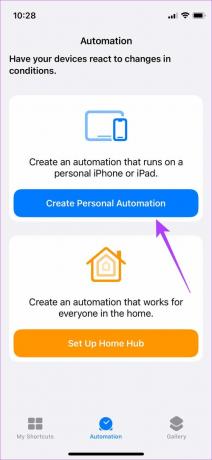
4단계: 메시지를 예약할 날짜와 시간을 결정합니다. 그런 다음 시간을 탭하십시오. 나중에 언제든지 변경할 수 있습니다.
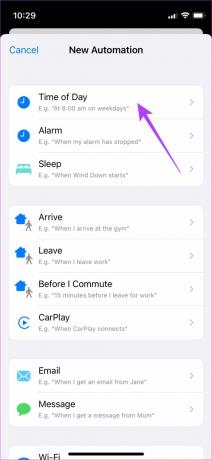
5단계: 시간을 탭합니다. 시간을 표시하는 시계를 누르고 메시지를 예약하려는 시간으로 변경합니다.

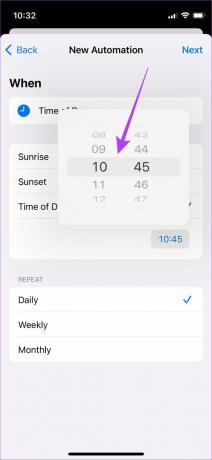
6단계: 반복 섹션에서 매월 옵션을 선택합니다. 이제 메시지를 예약할 날짜를 선택합니다.
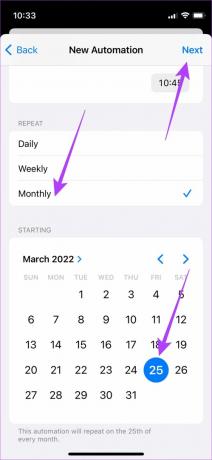
7단계: 예약된 메시지를 보낼 날짜와 시간을 선택했으면 오른쪽 상단에서 다음을 탭합니다.
8단계: 작업 추가를 선택합니다.

9단계: 카테고리에서 앱 탭으로 전환합니다.

10단계: 앱 목록에서 아래로 스크롤하여 WhatsApp을 찾습니다. 그것을 누르십시오.

11단계: 메시지 보내기를 선택합니다. 'WhatsApp을 통해 메시지 보내기'를 선택하지 마십시오. 두 가지 다른 옵션입니다.

12단계: 메시지를 누르고 보낼 메시지를 입력하십시오.


13단계: 그런 다음 수신자를 누르고 메시지를 보낼 연락처를 선택하십시오.

14단계: '+' 아이콘을 선택하여 둘 이상의 수신자를 추가할 수도 있습니다.

15단계: 오른쪽 상단 모서리에서 다음을 탭합니다.

16단계: 실행하기 전에 묻기 옆에 있는 토글을 끕니다. 이렇게 하면 다시 확인하지 않아도 바로 가기가 자동으로 실행됩니다. 메시지가 표시되면 묻지 않음을 선택합니다.


17단계: 완료를 선택하면 바로 가기가 생성됩니다.

이제 WhatsApp 메시지가 예약되었습니다. 선택한 날짜와 시간에 iPhone이 자동으로 전송됩니다. 예약된 메시지가 매월 연락처에 전송되지 않도록 한 단계 더 수행하는 것이 중요합니다.
1 단계: 예약된 메시지가 전송되도록 선택한 날짜와 시간을 기다립니다. 전송이 완료되면 iPhone에서 바로가기 앱을 엽니다.

2 단계: 하단의 막대를 사용하여 자동화 섹션으로 전환합니다.

3단계: 당신은 당신의 자동화를 볼 수 있습니다.

4단계: 그것을 누르고 이 자동화 활성화 옆의 토글을 끕니다.
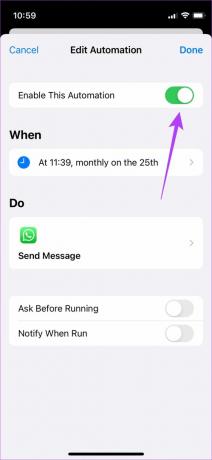
다른 메시지를 예약하기 위해 바로 가기를 편집하는 방법
이제 자동화를 만들었으므로 iPhone에서 WhatsApp 메시지를 예약할 때마다 전체 프로세스를 다시 실행할 필요가 없습니다. 다음은 수행해야 할 작업입니다.
1 단계: 예약된 메시지가 전송되도록 선택한 날짜와 시간을 기다립니다. 전송이 완료되면 iPhone에서 바로가기 앱을 엽니다.

2 단계: 하단의 막대를 사용하여 자동화 섹션으로 전환합니다.

3단계: 생성한 자동화가 표시됩니다.

4단계: 그것을 누르십시오. When 아래에서 행을 선택합니다.
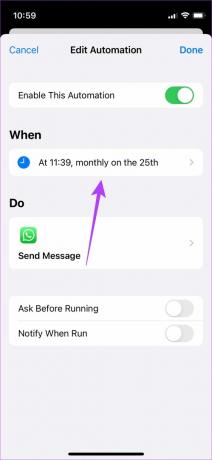
5단계: 새 메시지를 예약할 날짜와 시간을 입력합니다. 완료되면 뒤로를 탭합니다.

6단계: 이제 Do 아래에서 섹션을 선택하십시오.

7단계: 이전에 입력한 메시지를 탭하여 변경합니다.


8단계: 받는 사람의 이름을 탭하여 변경합니다.
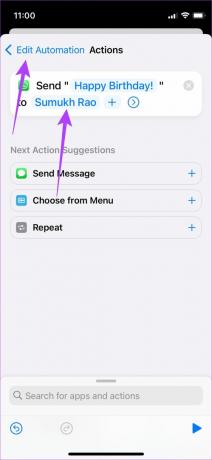
9단계: 돌아가려면 왼쪽 상단 모서리에 있는 화살표를 선택합니다.
10단계: 모든 편집이 완료되면 이 자동화 활성화 옆에 있는 토글을 켭니다.
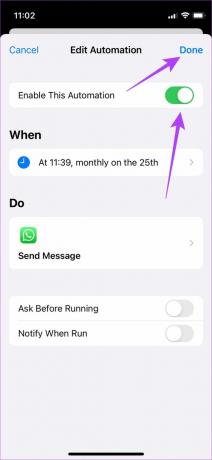
11단계: 완료를 탭합니다.
iOS는 선택한 날짜와 시간에 대한 새 메시지를 해당 수신자(들)에게 예약합니다. 메시지가 전송되면 위의 단계에 따라 자동화를 종료하여 반복적인 메시지가 전송되지 않도록 하십시오.
iPhone에서 Whatsapp 메시지 예약 및 보내기
초기 설정이 상당히 어려워 보일 수 있지만 자동화를 설정하면 원할 때마다 편집하고 예약된 메시지를 보내는 것이 매우 쉽습니다.
2022년 3월 28일 최종 업데이트
위의 기사에는 Guiding Tech를 지원하는 제휴사 링크가 포함될 수 있습니다. 그러나 편집 무결성에는 영향을 미치지 않습니다. 내용은 편향되지 않고 정통합니다.



